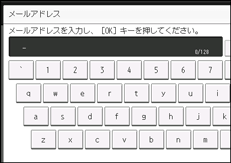メール宛先を登録する
![]() 操作部中央下の[ホーム](
操作部中央下の[ホーム]( )を押します。
)を押します。
![]() 左にフリックし、[アドレス帳管理]を押します。
左にフリックし、[アドレス帳管理]を押します。
![]() [登録/変更]が選択されていることを確認します。
[登録/変更]が選択されていることを確認します。
![]() メール宛先を登録したいユーザーのキーを押すか、テンキーで登録番号を押します。
メール宛先を登録したいユーザーのキーを押すか、テンキーで登録番号を押します。
宛先を新規に登録するときは[新規登録]を押します。宛先を新規に登録するときは、名前の登録が必要です。名前の登録については、ユーザー情報をアドレス帳に登録するを参照してください。
![]() [メールアドレス]を押します。
[メールアドレス]を押します。
![]() 「メールアドレス」の[変更]を押します。
「メールアドレス」の[変更]を押します。
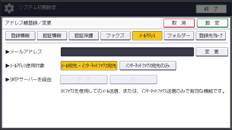
![]() メールアドレスの使用対象を選択します。
メールアドレスの使用対象を選択します。
[メール宛先・インターネットファクス宛先]を選択したとき、登録したメールアドレスはファクス初期画面のインターネットファクス宛先表またはメール宛先表に表示されます。また、スキャナー初期画面のメール宛先表にも表示されます。
[インターネットファクス宛先のみ]を選択したとき、登録したメールアドレスはファクス初期画面のインターネットファクス宛先表だけに表示されます。
![]() インターネットファクスを使用するときは、SMTPサーバーを経由するかどうかを設定します。
インターネットファクスを使用するときは、SMTPサーバーを経由するかどうかを設定します。
![]() [設定]を押します。
[設定]を押します。
![]() [閉じる]を押します。
[閉じる]を押します。
![]() 操作部中央下の[ホーム](
操作部中央下の[ホーム]( )を押します。
)を押します。
![]()
名前の登録については、ユーザー情報をアドレス帳に登録するを参照してください。
登録したメールアドレスは送信者(送信メールアドレス)として使用できます。設定方法は、認証保護を参照してください。